W życiu są chwile, które chcielibyśmy zachować na zawsze. Jednym z najlepszych sposobów na to jest umieszczenie ich bezpośrednio na ekranie głównym iPhone’a. Poniżej znajdziesz instrukcję, jak dodać zdjęcia do ekranu głównego swojego urządzenia za pomocą widżetów.
Od wersji iOS 14 możliwe jest dodawanie widżetów bezpośrednio na ekran główny. Widżety te są niezwykle funkcjonalne, umożliwiając przeglądanie przypomnień, kalendarza, a nawet zdjęć bezpośrednio z poziomu ekranu głównego.
Apple oferuje wbudowany widżet Zdjęcia, który prezentuje losowe zdjęcia z Twojej biblioteki. Jeśli jednak masz w iCloud 20 000 zdjęć, może to być mało praktyczne. Znacznie lepiej jest stworzyć niestandardowy widżet, który wyświetli tylko wybrane obrazy lub ulubione zdjęcia.
Możesz to łatwo zrealizować, korzystając z darmowej aplikacji Widgetsmith.
Jak stworzyć niestandardowy widżet zdjęć z pomocą Widgetsmith
Widgetsmith daje możliwość tworzenia oraz personalizacji widżetów na podstawie różnych szablonów. Możesz wybrać pojedyncze zdjęcie lub album, który będzie przeglądany przez widżet.
Po pobranie aplikacji Widgetsmith, otwórz ją i przejdź do Ustawienia > Uprawnienia, aby zezwolić na dostęp do zdjęć.
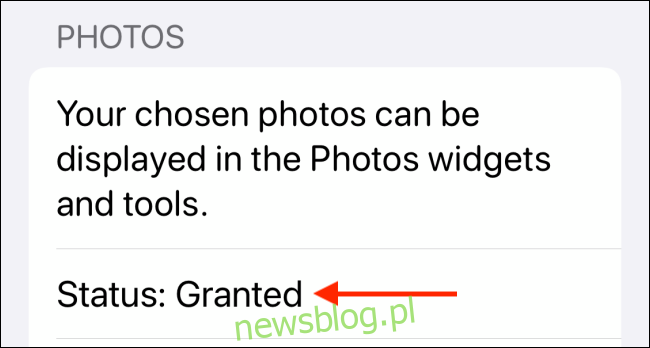
Teraz przejdź do sekcji „Widżety”. Zobaczysz, że Widgetsmith oferuje już szablony dla małych, średnich i dużych widżetów. Aby dodać nowy widżet, kliknij „Dodaj widżet (rozmiar)”, a następnie wybierz ten, który chcesz edytować.
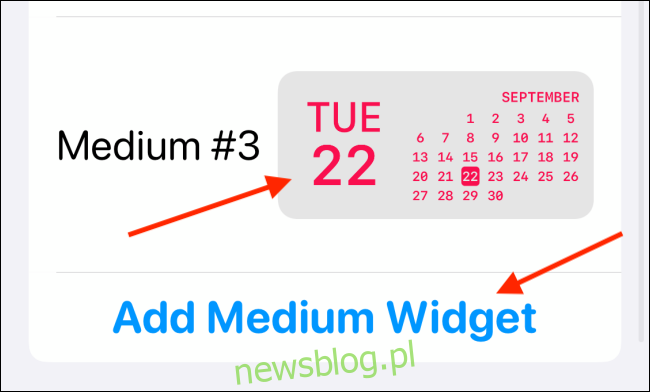
Następnie ponownie dotknij podglądu widżetu na środku ekranu.

W sekcji „Styl” przewiń do opcji Niestandardowe, gdzie znajdziesz dwie możliwości: Zdjęcie oraz Zdjęcia w albumie.
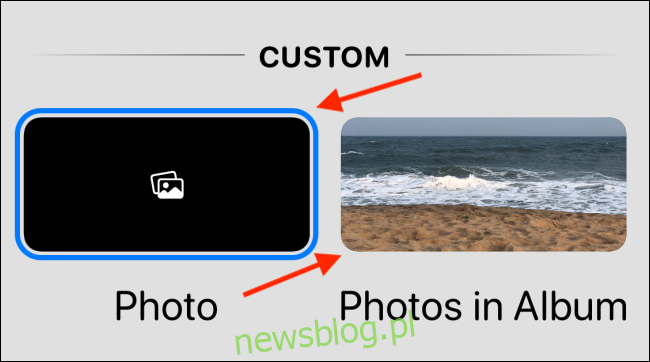
Jeśli chcesz dodać pojedyncze zdjęcie, wybierz „Zdjęcie”. Następnie kliknij „Wybrane zdjęcie” i wybierz „Wybierz zdjęcie”.
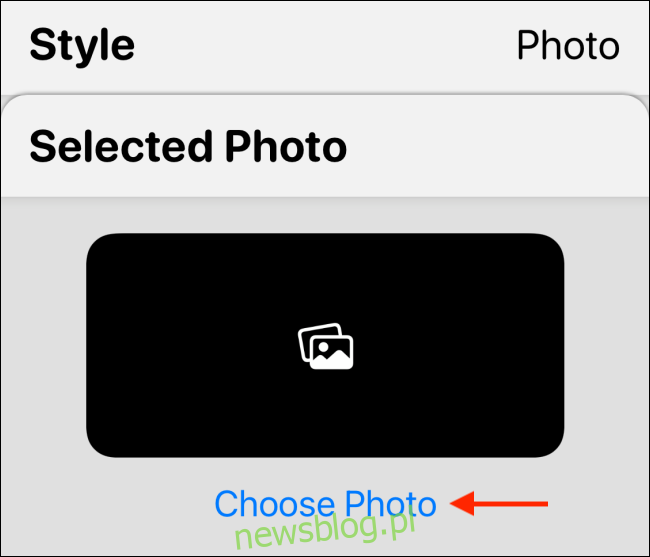
Przeglądaj swoją bibliotekę i wybierz zdjęcie, które chcesz dodać.
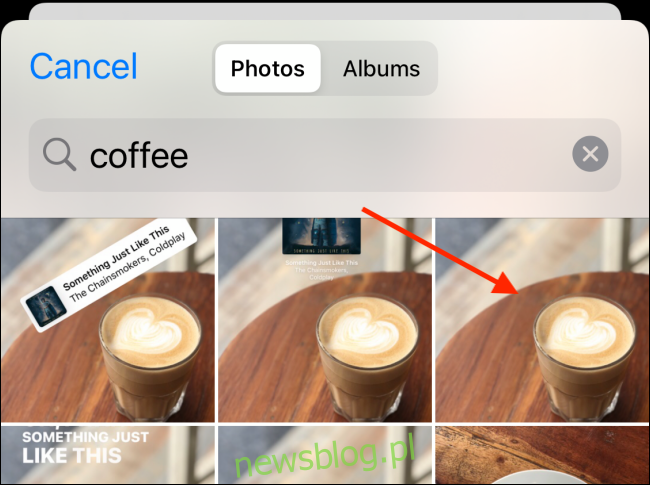
Po dokonaniu wyboru, kliknij przycisk „Wstecz”, aby powrócić do podglądu widżetu.
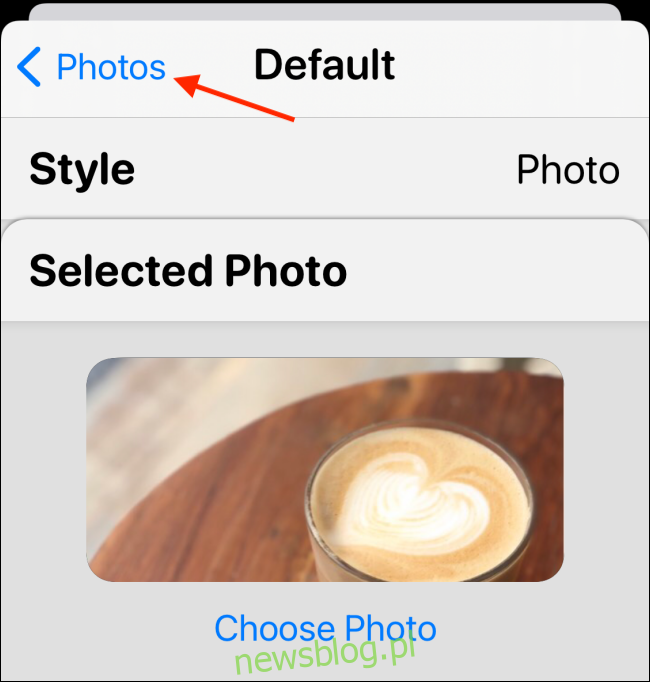
Jeśli wolisz wybrać album, wybierz „Zdjęcie w albumie”. Następnie w sekcji „Wybrany album” wybierz album, który chcesz umieścić na ekranie głównym, a następnie kliknij „Wstecz”, aby powrócić do podglądu widżetów.
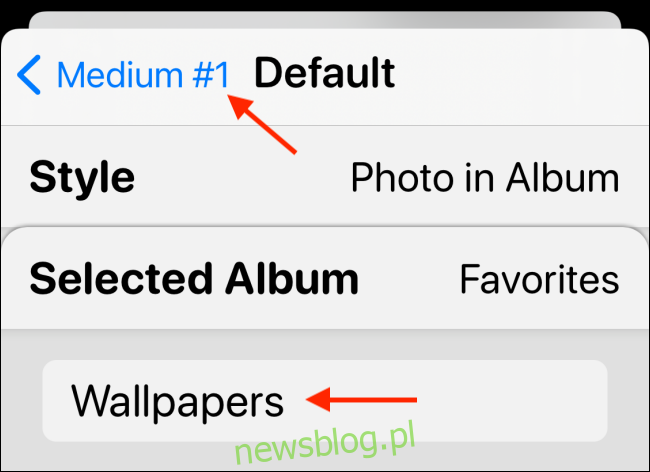
W tym miejscu możesz także zmienić nazwę widżetu, jeśli chcesz. Naciśnij „Zapisz”, aby potwierdzić zmiany, a następnie ponownie kliknij „Zapisz”, aby zapisać widżet.
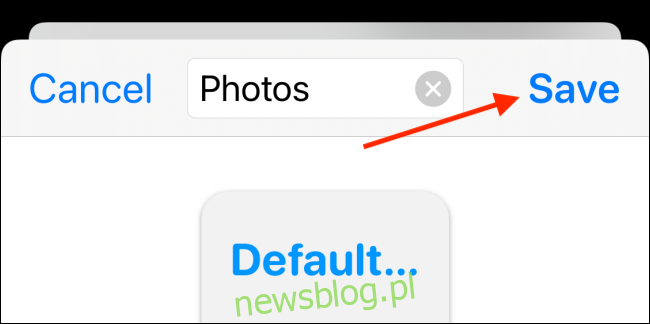
Jak umieścić widżet zdjęć na ekranie głównym iPhone’a
Przejdź do ekranu głównego iPhone’a, na którym chcesz dodać widżet, a następnie przytrzymaj ekran do momentu, aż rozpoczniesz tryb edycji (ikony zaczynają się trząść).
Dotknij ikony „+” w lewym górnym rogu ekranu.
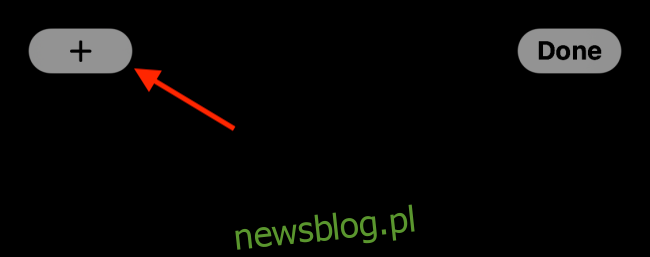
Wybierz aplikację „Widgetsmith”.
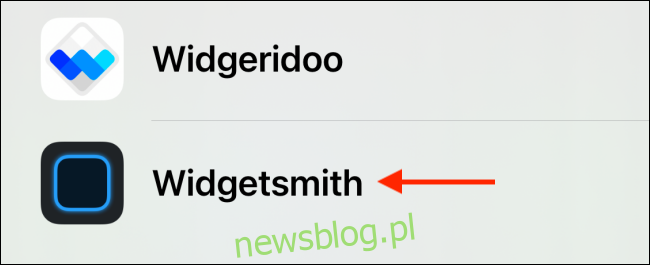
Wybierz rozmiar widżetu, który utworzyłeś (mały, średni lub duży) i kliknij „Dodaj widżet”.
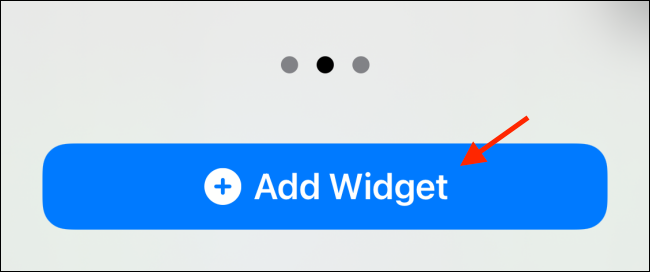
Widżet Widgetsmith pojawi się teraz na ekranie głównym, choć może nie wyświetlać jeszcze zdjęć. Aby go dostosować, dotknij widżetu, pozostając w trybie edycji.
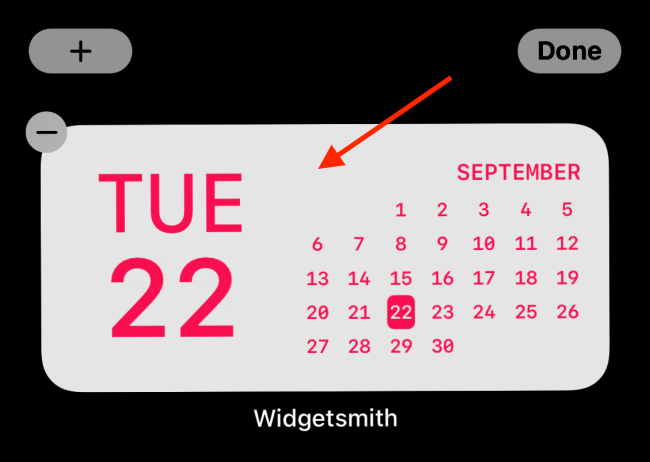
Z menu wybierz „Widżet”.
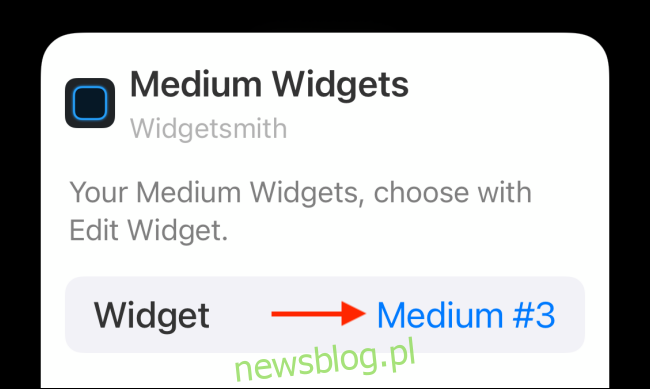
Teraz przejdź do widżetu, który stworzyłeś wcześniej.
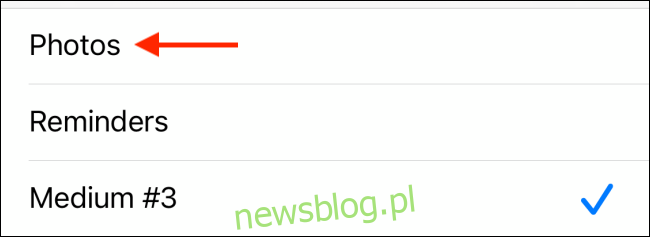
Teraz zobaczysz swoje zdjęcie (lub zdjęcia) w widżecie. Możesz umieścić widżet w dowolnym miejscu na ekranie głównym. Aby zakończyć, przesuń palcem w górę z dolnego paska lub naciśnij przycisk Początek.
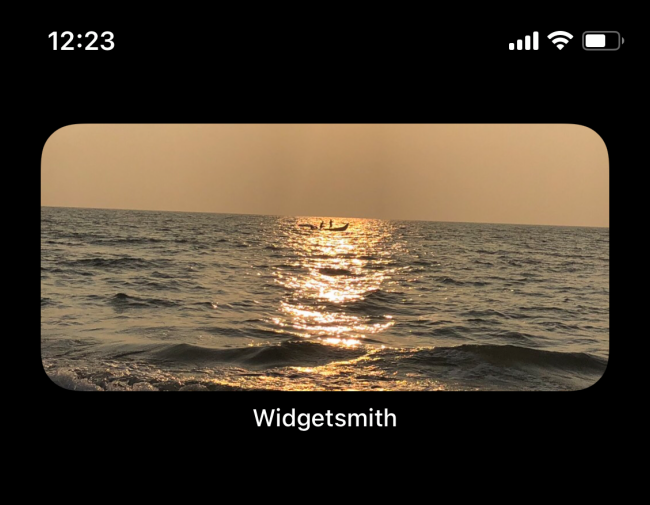
I to wszystko! Udało się dodać zdjęcia na ekran główny iPhone’a!
Możesz powtórzyć ten proces, aby stworzyć wiele widżetów w różnych rozmiarach. Możesz nawet nakładać kilka widżetów zdjęć na siebie!
newsblog.pl
Maciej – redaktor, pasjonat technologii i samozwańczy pogromca błędów w systemie Windows. Zna Linuxa lepiej niż własną lodówkę, a kawa to jego główne źródło zasilania. Pisze, testuje, naprawia – i czasem nawet wyłącza i włącza ponownie. W wolnych chwilach udaje, że odpoczywa, ale i tak kończy z laptopem na kolanach.